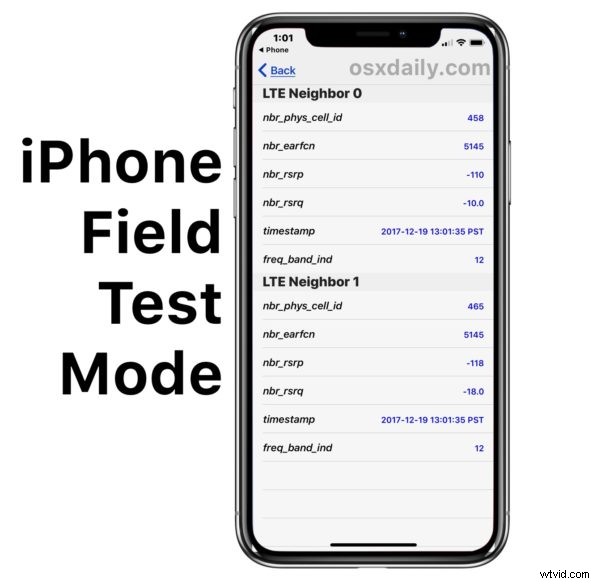
Tryb testu terenowego na iPhonie pozwala użytkownikom uzyskać szczegółowe informacje o ich sygnale komórkowym i połączeniu komórkowym, a od dawna jest popularną alternatywną metodą wyświetlania sygnału komórkowego na iPhone'ach jako liczby zamiast pasków sygnału lub kropek. Tryb testu w terenie jest niezaprzeczalnie przeznaczony do bardziej zaawansowanych celów, ale niektórzy zwykli użytkownicy iPhone'a również znaleźli w nim wartość, aby znaleźć niezmiennie niezawodny sygnał komórkowy.
Jednak od czasów iOS 11 i nowszych oraz nowych modeli iPhone'a tryb testu terenowego różni się od poprzedniego, a jeśli wejdziesz w tryb testu terenowego w iOS 12 lub iOS 11, nie zobaczysz od razu liczbowego wskaźnika sygnału dBm zastępującego bary.
Nie martw się, możesz nadal widzieć sygnał komórkowy jako liczby na iPhonie w trybie testu terenowego w iOS 13, iOS 12 lub iOS 11, po prostu działa nieco inaczej niż wcześniej w poprzednich wersjach oprogramowania systemowego.
Czytaj dalej, aby dowiedzieć się, jak uzyskać dostęp do trybu testu terenowego w systemie iOS 11.x lub nowszym na dowolnym nowym telefonie iPhone, w tym iPhone 11, iPhone 11 Pro, iPhone 11 Pro Max, iPhone XR, iPhone XS, iPhone XS Max, iPhone X, iPhone 8 , iPhone 8 Plus, iPhone 7 Plus, iPhone 7 i inne.
Jak korzystać z trybu testu terenowego w iOS 13 / iOS 12 / iOS 11, aby zobaczyć siłę sygnału komórki numerycznej na iPhonie
iPhone musi mieć aktywne połączenie komórkowe, aby móc uzyskać dostęp i korzystać z trybu testu terenowego do pomiaru siły sygnału, reszta jest prosta:
- Otwórz aplikację „Telefon” na iPhonie i wpisz dokładnie ten numer:
- Naciśnij przycisk połączenia, aby wybrać numer, co natychmiast uruchomi ukrytą aplikację „Tryb testu terenowego” na iPhonie
- Dotknij „LTE”
- Dotknij „Obsługuj pomiary komórkowe”
- Poszukaj „rsrp0”, a odpowiadająca mu liczba będzie liczbowym pomiarem siły sygnału komórkowego iPhone'a w dBm
*3001#12345#*
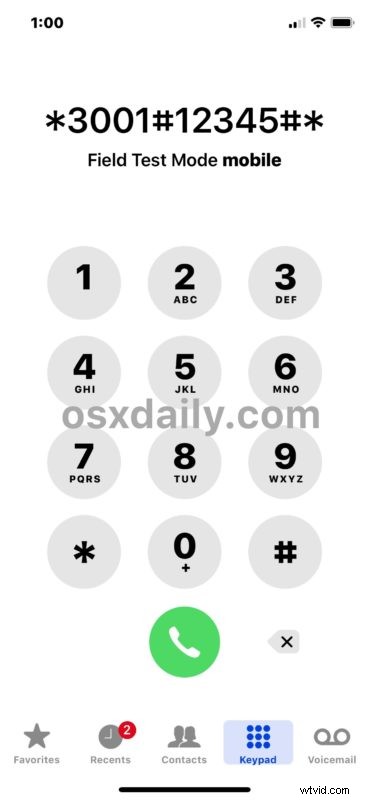
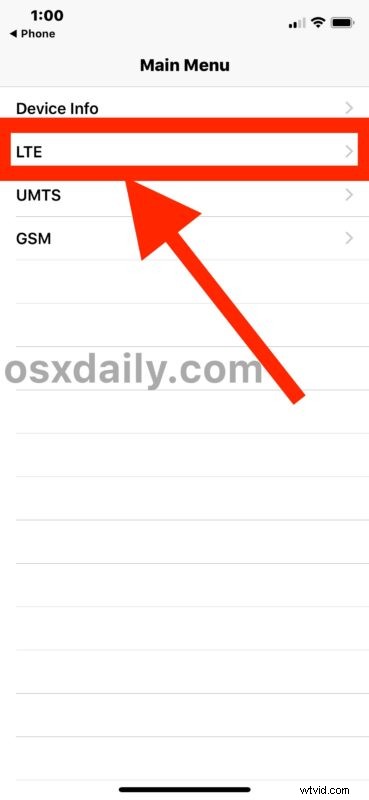
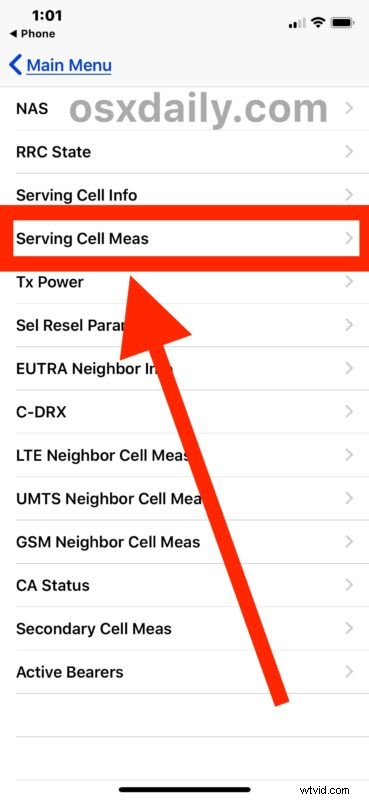
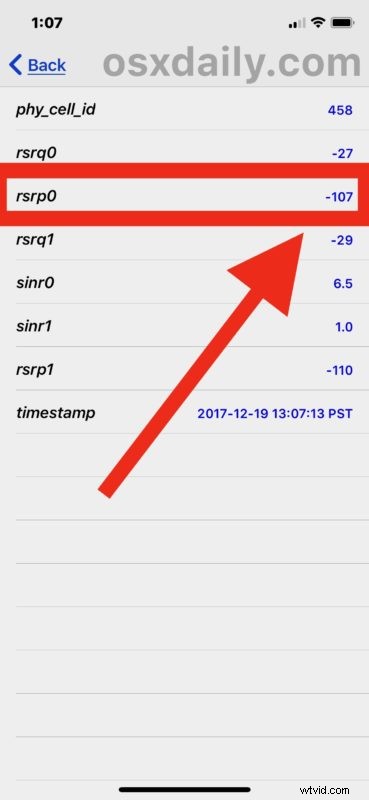
RSRP to skrót od Reference Signal Received Power i jest odmianą pomiaru RSSI.
RSRQ oznacza jakość odbieranego sygnału referencyjnego.
Podobno rsrp0 to podstawowa wieża komórkowa połączona, a rsrp1 to następna najbliższa wieża komórkowa (lub taka z najsilniejszym połączeniem). Każda z nich ma oczywiście własną siłę sygnału komórkowego w zależności od mocy, połączenia, odległości, zakłóceń i innych środków.
Jeśli chodzi o liczby mierzone w dBm, będą one wahać się od -40 do -130, przy czym -40 to najlepszy możliwy sygnał, a -130 najgorszy. Ogólnie rzecz biorąc, gdy zaczniesz zbliżać się do -110 lub niżej, zauważysz, że usługa komórkowa jest bardziej niestabilna, a rozmowy głosowe mogą brzmieć zniekształcone lub mieć wycięte aspekty, podczas gdy jeśli masz mniej więcej -80, sygnał powinien być całkiem dobry i nie mieć wszelkie problemy.
Tryb testu terenowego udostępnia wiele danych, z których większość będzie całkowicie bezużyteczna lub zdezorientowana dla przeciętnego użytkownika iPhone'a, a tym bardziej dla każdego, kto nie jest inżynierem lub operatorem testów terenowych (a ja nim nie jestem). Dla bardziej geekowych ludzi, którzy interesują się liczbowymi pomiarami sygnału komórkowego, „Serving Cell Meas” i „LTE Neighbor Cell Meas” są prawdopodobnie dwoma najbardziej istotnymi źródłami informacji, ponieważ oba te ujawnią liczbowe sygnały komórkowe podobne do tych, które zostały użyte. domyślnie wyświetlane w trybie testu terenowego przed iOS 11.
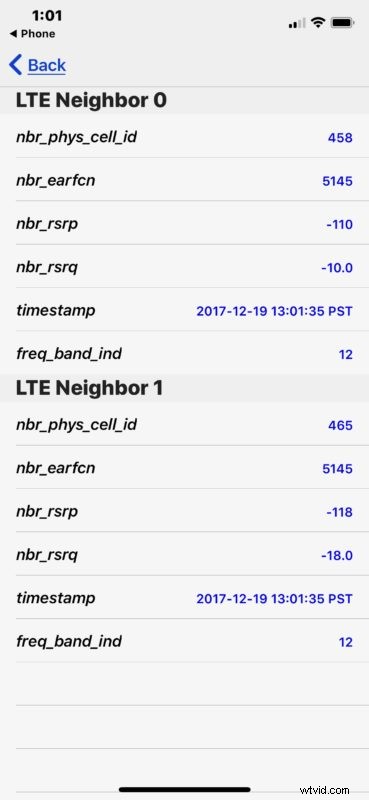
Należy pamiętać, że dostęp do danych liczbowych sygnału komórkowego w dBm może się różnić w zależności od modelu iPhone'a i operatora komórkowego, a niektórzy operatorzy komórkowi nie mogą łatwo udostępniać tych informacji w trybie testu terenowego. Powyższe podejście zostało przeprowadzone na iPhonie X z najnowszą wersją iOS 11.x lub nowszą w AT&T z sygnałem LTE, ale jeśli chcesz zobaczyć inne sygnały GSM lub UMTS, poszukaj odpowiedniego wyboru w polu Aplikacja trybu testowego na iPhonie.
I tak, przynajmniej na poziomie konsumenckim, jest to jedyny sposób na uzyskanie dostępu do trybu testu terenowego na iPhonie i tak jest od dłuższego czasu.
Jak uzyskać numery sygnałów, aby zastąpić paski na iPhonie X, iPhonie 11 lub iOS 13 / iOS 12?
Wielu użytkowników chce zamiast tego zastąpić wskaźnik sygnału słupkowego numerami sygnału, ponieważ liczbowy wskaźnik odbioru jest dokładniejszy. Niestety nie jest to możliwe w obecnych wersjach iOS lub w najnowszych modelach iPhone'a z późnym oprogramowaniem iOS. Obecnie tylko wersja iOS przed iOS 11 lub nowsza może wykorzystywać numeryczny wskaźnik odbioru jako zamiennik pasków odbioru sygnału komórkowego. Jeśli chcesz dowiedzieć się, jak to zrobić na wcześniejszym urządzeniu ze starszą wersją iOS, przejdź tutaj, aby to zrobić.
Czy masz jakieś inne wskazówki lub pomocne informacje dotyczące trybu testu w terenie iPhone'a z najnowszymi wersjami iOS i najnowszymi modelami iPhone'a? Podziel się nimi z nami w komentarzach poniżej.
